使用NDK编写的本地代码具有高性能等特性,在游戏、图形处理等领域有广泛应用,下面介绍如何手动搭建一个纯C++版的Android项目,通过该项目可以理解Android的项目结构。
一、创建settings.gradle
Android项目是基于Gradle构建的,首先得有settings.gradle文件,正常情况下该文件主要用于配置子模块,但是这里没有子模块,只配置了插件管理和依赖的远程仓库,内容如下:
pluginManagement {repositories {gradlePluginPortal()google()mavenCentral()}
}dependencyResolutionManagement {repositoriesMode.set(RepositoriesMode.FAIL_ON_PROJECT_REPOS)repositories {google()mavenCentral()}
}
二、创建build.gradle
build.gradle 是Gradle的构建脚本,它用于定义项目的构建配置和依赖关系,可以指定项目的编译版本、依赖库、插件等信息,以及定义构建任务和构建流程。本示例的build.gradle内容如下。
plugins {id 'com.android.application' version '7.2.2'
}android {compileSdk 29ndkVersion "25.1.8937393"buildToolsVersion = "30.0.3"namespace 'com.sino.nativesample'defaultConfig {applicationId "com.sino.nativesample"minSdkVersion 28 // for Vulkan, need at least 24versionCode 1versionName "1.0"externalNativeBuild {cmake {cppFlags '-std=c++17'arguments "-DANDROID_STL=c++_shared"abiFilters 'armeabi-v7a', 'arm64-v8a'}}}sourceSets {main {manifest.srcFile 'AndroidManifest.xml'res.srcDir 'res'}}buildTypes {release {minifyEnabled false}}externalNativeBuild {cmake {path "CMakeLists.txt"}}}build.gradle主要内容如下:
1、使用插件com.android.application构建Android应用程序。
2、配置Android应用的构建信息,这里的信息大部分与Android Studio自动生成的信息,不一样的是sourceSets用于指定AndroidManifest.xml文件和resource目录,这里分别使用根目录的AndroidManifest.xml和res目录。
3、本示例使用使用C++语言开发,在externalNativeBuild指定CMakeLists.txt文件路径,这里使用根目录的CMakeLists.txt。
三、创建AndroidManifest.xml
AndroidManifest.xml用于配置项目的权限及组件,本示例的AndroidManifest.xml包含的内容如下。
<?xml version="1.0" encoding="utf-8"?>
<manifest xmlns:android="http://schemas.android.com/apk/res/android"xmlns:tools="http://schemas.android.com/tools"android:installLocation="auto"android:versionCode="1"android:versionName="1.0"><applicationandroid:allowBackup="true"android:hasCode="false"android:icon="@mipmap/ic_launcher"android:label="@string/app_name"android:roundIcon="@mipmap/ic_launcher"><activityandroid:name="android.app.NativeActivity"android:configChanges="screenSize|screenLayout|orientation|keyboardHidden|keyboard|navigation|uiMode|density"android:excludeFromRecents="false"android:launchMode="singleTask"android:resizeableActivity="false"android:screenOrientation="landscape"android:theme="@android:style/Theme.Black.NoTitleBar.Fullscreen"android:exported="true"tools:ignore="NonResizeableActivity"><!-- Tell NativeActivity the name of the .so --><meta-dataandroid:name="android.app.lib_name"android:value="native" /><intent-filter><action android:name="android.intent.action.MAIN" /><category android:name="android.intent.category.LAUNCHER" /></intent-filter></activity></application>
</manifest>
AndroidManifest.xml主要内容解析如下。
1、在application标签中,指定了应用的名称和图标,这些信息依赖于res资源目录。
2、声明Activity组件,这里使用NativeActivity,这是框架提供的Activity,能直接于Native层交互,有了该Activity后,就可以不用在项目中自定义其它Activity了。NativeActivity需要指定加载Native层的库,需要在标签lib_name指定库名称,这里使用"native"作为库名称。
四、创建CMakeLists.txt
定义Activity后,接下来是为它生成对应的库文件,库文件由CMakeLists.txt构建,内容如下。
cmake_minimum_required(VERSION 3.18.1)# Declares and names the project.project("Native")option(ENABLE_ASAN "enable address sanitizer" ON)add_definitions(-DXR_USE_PLATFORM_ANDROID-DXR_OS_ANDROID-D__ANDROID__) #define macroset(CXX_STANDARD "-std=c++17")if (MSVC)set(CXX_STANDARD "/std:c++latest")set(CMAKE_CXX_FLAGS "${CMAKE_CXX_FLAGS} ${CXX_STANDARD} /W0 /Zc:__cplusplus")
else()set(CMAKE_CXX_FLAGS "${CMAKE_CXX_FLAGS} ${CXX_STANDARD} -fstrict-aliasing -Wno-unknown-pragmas -Wno-unused-function -Wno-deprecated-declarations")
endif()include_directories(${ANDROID_NDK}/sources/android/native_app_glue)add_library(native SHARED main.cpp${ANDROID_NDK}/sources/android/native_app_glue/android_native_app_glue.c)#android
set(CMAKE_SHARED_LINKER_FLAGS"${CMAKE_SHARED_LINKER_FLAGS} -u ANativeActivity_onCreate"
)#link all the module
target_link_libraries(native PRIVATE android log)在add_library指定库名称为native,正好于NativeActivity的lib_name对应起来,源文件为main.cpp,android_native_app_glue.c是NDK提供的文件,封装了NativeActivity的回调函数,main.cpp正是基于这些回调进行开发。
五、程序开发
在main.cpp中可以开始基于C++进行程序开发了,这里的main.cpp的主要内容如下。
#include <android_native_app_glue.h>
#include <jni.h>
#include <exception>
#include <android/log.h>#define LOG_TAG "Native"
#define LOGI(...) __android_log_print(ANDROID_LOG_INFO, LOG_TAG, __VA_ARGS__)
#define LOGE(...) __android_log_print(ANDROID_LOG_ERROR, LOG_TAG, __VA_ARGS__)struct AndroidAppState {ANativeWindow* NativeWindow = nullptr;bool Resumed = false;
};static void handleAppCmd(struct android_app* app, int32_t cmd) {AndroidAppState* appState = (AndroidAppState*)app->userData;switch (cmd) {case APP_CMD_START: {break;}case APP_CMD_RESUME: {appState->Resumed = true;break;}case APP_CMD_PAUSE: {appState->Resumed = false;break;}case APP_CMD_STOP: {break;}case APP_CMD_DESTROY: {appState->NativeWindow = NULL;break;}case APP_CMD_INIT_WINDOW: {appState->NativeWindow = app->window;break;}case APP_CMD_TERM_WINDOW: {appState->NativeWindow = NULL;break;}}
}static int32_t handleInputEvent(struct android_app* app, AInputEvent* event)
{LOGI("android_main handleInputEvent");if(AInputEvent_getType(event) == AINPUT_EVENT_TYPE_MOTION && AInputEvent_getSource(event) == AINPUT_SOURCE_TOUCHSCREEN){int32_t action = AMotionEvent_getAction(event);float x = AMotionEvent_getX(event,0);float y = AMotionEvent_getY(event,0);switch(action){case AMOTION_EVENT_ACTION_DOWN:LOGI("android_main AMOTION_EVENT_ACTION_DOWN (x %f, y %f)", x,y);break;case AMOTION_EVENT_ACTION_MOVE:LOGI("android_main AMOTION_EVENT_ACTION_MOVE");break;case AMOTION_EVENT_ACTION_UP:LOGI("android_main AMOTION_EVENT_ACTION_UP");break;default:break;}}return 0;
}void android_main(struct android_app* app)
{LOGI("android_main");try {JNIEnv* Env;app->activity->vm->AttachCurrentThread(&Env, nullptr);JavaVM *vm;Env->GetJavaVM(&vm);AndroidAppState appState = {};app->userData = &appState;app->onAppCmd = handleAppCmd;app->onInputEvent = handleInputEvent;while (app->destroyRequested == 0) {for (;;) {int events;struct android_poll_source *source;const int timeoutMilliseconds =(!appState.Resumed &&app->destroyRequested == 0) ? -1 : 0;if (ALooper_pollAll(timeoutMilliseconds, nullptr, &events, (void **) &source) < 0) {break;}if (source != nullptr) {source->process(app, source);}}if(appState.NativeWindow != nullptr){ANativeWindow_setBuffersGeometry(appState.NativeWindow, 100, 100, WINDOW_FORMAT_RGBA_8888);ANativeWindow_Buffer buffer;if (ANativeWindow_lock(appState.NativeWindow, &buffer, nullptr) == 0) {uint32_t* bits = static_cast<uint32_t*>(buffer.bits);for (int i = 0; i < buffer.stride * buffer.height; i++) {bits[i] = 0xFFFFFFFF;//ABGR }ANativeWindow_unlockAndPost(appState.NativeWindow);}}LOGI("android_main loop");//why is 16//handle}app->activity->vm->DetachCurrentThread();} catch (const std::exception& ex) {LOGE("%s",ex.what());} catch (...) {LOGE("Unknow Error");}
}
main.cpp的主要方法如下:
1、android_main是入口函数,在该函数中主要定义循环,在循环中处理程序的核心流程。
2、handleAppCmd处理Activity的回调事件
3、handleInputEvent处理输入事件。
六、准备构建工具
上面的文件准备好以后,下一步是准备构建工具,到Android Studio的工程中把gradle目录、gradle.properties、gradlew、gradlew.bat拷贝到当前工程的根目录,就可以使用gradlew命令构建工程了
七、构建工程
本机已经准备好Android开发环境的情况下,在命令窗口切换到工程根目录,使用命令gradlew.bat assemble即可生成可以运行的apk
八、执行效果
通过脚本构建得到apk后,安装到设备上即可在桌面上显示应用图标,点击图标可启动应用,下面是在模拟器上运行的效果,如下图所示。
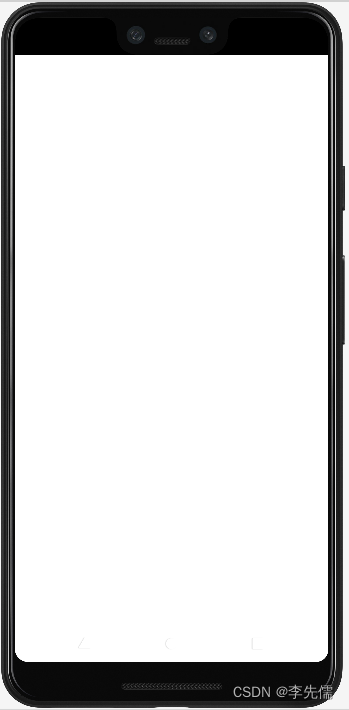
在图中显示的是白色背景,这是由于在循环中对窗口的图形缓存的每个像素点都赋值为白色,bits[i] = 0xFFFFFFFF;//ABGR
九、完整工程路径
本示例的工程已上传到github,链接如下。
示例工程地址
上面是手动搭建的工程地址,下面是通过Android Studio生成的工程,也是基于NativeActivity
Android Studio自动生成的工程
本示例是一个基础工程,后续介绍的示例大部分基于上面的工程扩展而来。
)











)






